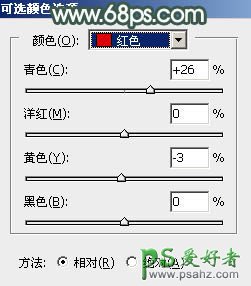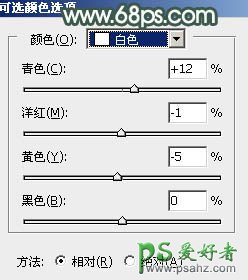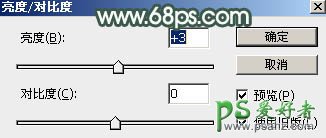当前位置:PS爱好者教程网主页 > PS调色教程 > 教程
Phootshop给春季外景自拍的长腿玉足唯美女生照片调出古典暗绿色(11)
时间:2016-03-12 10:34 来源:PS调色教程实例 作者:长腿玉足唯美女生照片 阅读:次
16、创建可选颜色调整图层,对红,白进行调整,参数设置如图30,31,确定后创建剪切蒙版,效果如图32。这一步把肤色部分的红色调暗一点,高光区域增加淡青色。
<图30>
<图31>
<图32>
17、创建亮度/对比度调整图层,适当增加亮度,参数设置如图33,确定后创建剪切蒙版,效果如图34。这一步增加肤色亮度。
<图33>
<图34>
最新教程
推荐教程